StarDock Fences是一款系统美化工具,可以整理你的桌面图标,将你桌面的图标通过区块进行分类,告别图标杂乱找不到的问题。它可以在桌面上建立大小自定义的栅栏,区块呈现的是半透明的状态,看起来比较的简洁清爽。
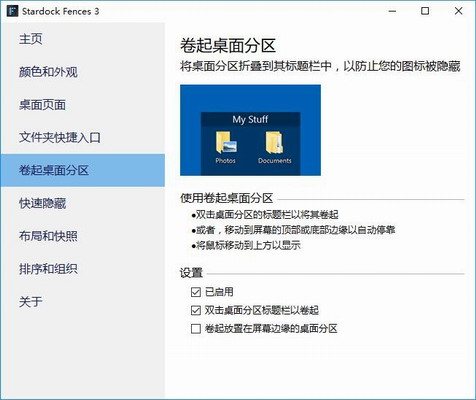
StarDock Fences功能特点
一、组织
1、卷起栅栏
消除桌面上的混乱 - 但将您的Fences放在容易找到它们的地方 - 使用我们的卷起功能。双击篱笆的标题栏会使篱笆的其余部分“卷起来”,为您节省宝贵的空间。为了显示您的围栏,您可以将鼠标移动到标题栏上,或者再次双击它以正常查看标题及其所有图标。
2、桌面页面
在桌面上创建多个网页,并在它们之间快速滑动。要切换到不同的桌面页面,只需将鼠标光标移动到屏幕边缘,然后单击并拖动即可。然后会显示一个新的栅栏页面。此功能可更好地控制您如何组织喜爱的节目,文档,网站等。
3、桌面快速隐藏
立即清理你的桌面。双击桌面上的任何空白区域,图标就会淡出。再次双击,它们将返回。您甚至可以选择要排除的图标和个人栅栏。
二、控制
1、自动桌面组织
为您的桌面排列图标定义规则,Fences会根据您的规则自动将新图标排入您选择的栅栏。
2、文件夹门户
栅栏可以作为PC上任何文件夹的入口。例如,您的文档或图片文件夹可以作为围栏镜像到桌面上,以便快速访问其内容,而不会增加桌面上的混乱。
3、自定义您的围栏
通过简单易用的配置菜单,快速个性化您的栅栏的标签,背景颜色和透明度。
StarDock Fences特色
1、新!在现代高DPI显示器上使用栅栏。
2、创建阴影区域来组织您的桌面。
3、新!在Windows 7上模糊围墙背后的墙纸。
4、新!将栅栏卷起到标题栏以供更干净的桌面使用。
5、双击桌面以隐藏或显示图标。
6、定义规则来组织您的桌面图标。
7、在多个网页之间滑动。
8、从任何文件夹创建一个桌面门户。
9、新!从围栏内导航文件夹结构。
10、新!Windows 7兼容性。
StarDock Fences破解教程
1、下载解压,得到StarDock Fences(win10桌面整理工具)原程序和破解补丁;
2、双击文件“Fences_3.08_setup.exe”依提示安装,这一步不要勾选,其他的按默认安装即可;
3、成功安装后打开软件,弹出输入产品密钥或30天试用;
4、用户可以试用30天,输入邮箱激活即可;
5、当然也可以使用软件包中的破解文件激活,但补丁仅支持64位系统,在Windows 7下测试正常,其它系统自测。
6、打开软件,界面如下,至此StarDock Fences中文破解版成功激活,用户可以免费使用。








